https://szkolazpieklarodem.pl/
Spójrz na większość „prawdziwych” komputerów stacjonarnych, a zobaczysz najczęściej używane przedmioty znajdujące się w zasięgu ręki: filiżankę kawy, zszywacz i być może kilka okruchów z przekąsek w kawiarni. Podobnie system Windows zbiera najczęściej używane elementy komputera i umieszcza je w okienku nawigacji, pokazanym na rysunku
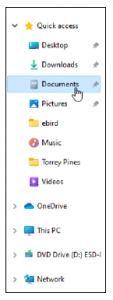
Znajdujące się wzdłuż lewej krawędzi każdego folderu okienko nawigacji zawiera kilka głównych sekcji: Szybki dostęp, OneDrive i Ten komputer. (Na komputerach podłączonych przez sieć zobaczysz również wpis Sieć.) Kliknij dowolną z tych sekcji – na przykład Szybki dostęp – a prawa strona okna szybko pokaże zawartość tego, co kliknąłeś. Oto bardziej szczegółowy opis każdej części okienka nawigacji:
»»Szybki dostęp: wcześniej nazywane Ulubionymi, te lokalizacje służą jako klikalne skróty do najczęściej odwiedzanych lokalizacji w systemie Windows. Mała ikona „pinezki” obok ich imienia oznacza, że są przypięte do tego obszaru i nie znikną.
- Pulpit: Szybkie kliknięcie powoduje natychmiastowy powrót do pulpitu, na którym większość ludzi przechowuje swoje ulubione pliki i foldery.
- Pobrane: kliknij ten skrót, aby znaleźć pliki pobrane podczas przeglądania Internetu. Ach, na tym się skończyły!
- Dokumenty: odwieczny ulubieniec, ten folder przechowuje większość Twojej pracy: arkusze kalkulacyjne, raporty, listy i inne rzeczy, które stworzyłeś.
- Obrazy: Kolejne popularne miejsce docelowe, które prowadzi do zdjęć zrobionych przez Ciebie lub zapisanych w Internecie.
- Obszary ostatnio otwierane: Obszar szybkiego dostępu automatycznie umieszcza łącza do najczęściej używanych folderów. Ponieważ brakuje im pinezek obok nich, są tymczasowe. Jeśli system Windows zauważy, że częściej odwiedzasz inne miejsca, te nowe miejsca zastąpią starsze.
»»OneDrive: Ta przestrzeń dyskowa online została Ci przekazana przez firmę Microsoft podczas tworzenia konta Microsoft. (Bez konta Microsoft jest to po prostu kolejny folder na komputerze.) Ponieważ usługa OneDrive jest chroniona hasłem i dostępna w trybie online, kuszące jest zapełnienie jej ulubionymi plikami w celu uzyskania dostępu z dowolnego komputera, telefonu lub innego urządzenia podłączonego do Internetu. Ale kiedy przechowywane pliki przekroczą limit 5 GB bezpłatnej przestrzeni dyskowej, firma Microsoft poprosi o kartę kredytową, aby zapłacić za dodatkową przestrzeń.
»»Ten komputer: Ta sekcja umożliwia przeglądanie folderów i dysków twardych komputera. (Wiele z tych często używanych obszarów przechowywania znajduje się również w obszarze Szybki dostęp w okienku nawigacji). Sekcja Ten komputer zawiera następujące obszary:
- Pulpit: kliknij tę opcję, aby zobaczyć pliki i foldery przechowywane na pulpicie.
- Dokumenty: Spowoduje otwarcie folderu Dokumenty, wygodnego repozytorium listów, formularzy i raportów.
- Pobieranie: Pobrałeś plik ze strony internetowej? Następnie zajrzyj tutaj, aby zostać ponownie wprowadzonym.
- Muzyka: Tak, ten skrót przeskakuje bezpośrednio do folderu Muzyka, gdzie dwukrotne kliknięcie utworu rozpoczyna jego odtwarzanie przez głośniki komputera.
- Obrazy: Ten skrót otwiera folder Obrazy, żywy katalog wszystkich zdjęć cyfrowych.
- Wideo: kliknij tutaj, aby przejść do folderu Wideo, w którym dwukrotne kliknięcie pliku wideo otwiera go do natychmiastowego obejrzenia.
- Dysk lokalny (C:): Pozostałość dla starych techników, ta pozycja umożliwia przeszukiwanie setek folderów na komputerze. Jeśli jednak nie wiesz dokładnie, jakiego przedmiotu szukasz, prawdopodobnie go nie znajdziesz. Zamiast tego trzymaj się innych miejsc docelowych.
- Napędy dysków: Jeśli komputer jest wyposażony w dodatkowe napędy dysków, takie jak napędy DVD, ich ikony pojawiają się tutaj. Włóż dysk flash do portu USB, a jego ikona również pojawi się tutaj.
»»Sieć: Po utworzeniu sieci z komputerów w domu ich nazwy pojawiają się tutaj.Oto kilka wskazówek, jak najlepiej wykorzystać okienko nawigacji:
»»Aby uniknąć wędrówki z powrotem do menu Start, dodaj własne ulubione miejsca do obszaru szybkiego dostępu panelu nawigacji: kliknij prawym przyciskiem myszy ulubiony folder i wybierz opcję Przypnij do szybkiego dostępu z wyskakującego menu. (Podobnie kliknij prawym przyciskiem myszy dowolną niechcianą listę w obszarze szybkiego dostępu i usuń ją, wybierając opcję Odepnij od szybkiego dostępu).
»»Jeśli masz połączenie z siecią w domu lub w pracy, sekcja tego panelu w panelu może zawierać muzykę, wideo i zdjęcia z innych komputerów (czasami określane jako multimedia). Kliknij ikony tych komputerów, aby uzyskać dostęp do tych gadżetów, tak jakby były przechowywane na twoim komputerze.
»»Właściciele starego systemu Windows mogą zauważyć, że system Windows 11 nie wyświetla bibliotek w okienku nawigacji. Biblioteki nadal istnieją, ale są ukryte w tle. Aby przywrócić je do widoku, kliknij pustą część panelu nawigacji iz menu podręcznego wybierz opcję Pokaż biblioteki. (Musisz także ręcznie dodać foldery publiczne do każdej biblioteki, aby przywrócić je do czasów świetności systemu Windows 7.)